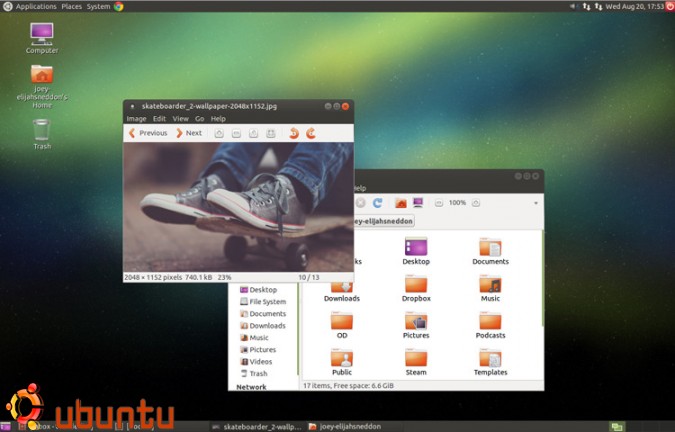
Сейчас растет интерес к Ubuntu MATE Remix — эта версия Ubuntu на основе рабочего стола MATE пытается получить статус официальной версии Ubuntu, как, например, у Kubuntu или Ubuntu GNOME Remix.
Тем не мене, пока что недоступно стабильного релиза, чтобы любопытные пользователи могли его испытать, а значит, тестирование было достаточно сложным. До недавнего времени.
Команда дистрибутива Ubuntu MATE Remix недавно сделала установку свежего рабочего стола MATE 1.8.1 чрезвычайно простой для каждого работающего с дистрибутивом Ubuntu 14.04 LTS.
Все необходимые пакеты были портированы из Debian, помещены в PPA-репозиторий и разбавлены дополнительной художественной работой и некоторыми настройками и дополнительными приложениями. Хотите попробовать? Мы расскажем вам, как.
Во-первых: если вы используете Ubuntu 14.04 LTS в ситуации, когда вам необходимо необычайно стабильная система — закройте эту вкладку и используйте то, что у вас есть.
Во-вторых, установка MATE 1.8.1 в Ubuntu принесет вам больше, чем просто оболочку рабочего стола. Вы также установите некоторые дополнительные приложения, включая Pidgin и HexChat, а также форкнутые версии Nautilus, просмотрщик изображений, текстовый редактор и прочее ПО. Если вы планируете использовать MATE вместе с Unity, KDE или Cinnamon — приготовьтесь ко встрече с заполненным меню приложений/Dash.
Окружение рабочего стола MATE также использует собственный апплет сети (именно поэтому вы можете увидеть два таких апплета в системном трее), темы Plymouth и рабочего стола; не использует стандартные апплеты индикаторов для сообщений, громкости и прочих параметров; также, например, здесь нет поддержки апплета глобального меню.
Устанавливаем MATE в Ubuntu 14.04 LTS
Чтобы установить окружение рабочего стола MATE 1.8.1 в Ubuntu, откройте новое окно терминала и выполните в нём следующие команды:
sudo apt-add-repository ppa:ubuntu-mate-dev/ppa
sudo apt-add-repository ppa:ubuntu-mate-dev/trusty-mate
sudo apt-get update && sudo apt-get upgrade
sudo apt-get install —no-install-recommends ubuntu-mate-core ubuntu-mate-desktop
После завершения установки вам необходимо выйти из системы.
На экране входа Unity кликните по логотипу Ubuntu рядом с вашим именем пользователя. Выберите сессию MATE из списка, который появится на экране. Затем введите свой пароль для входа и приготовьтесь встретить рабочий стол «старой школы».
